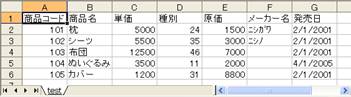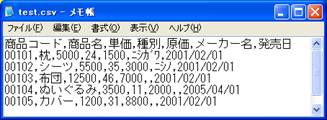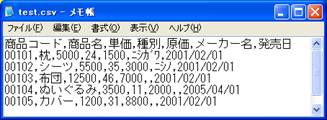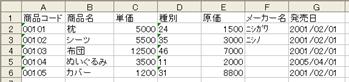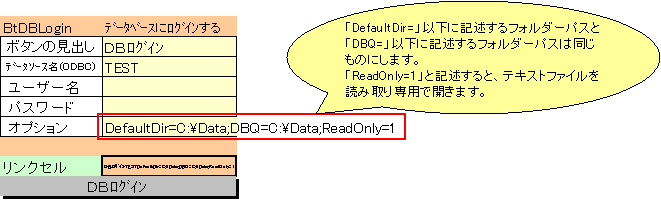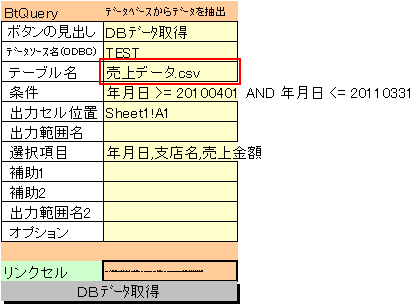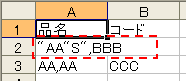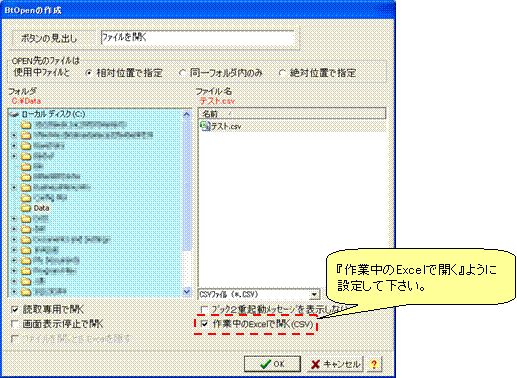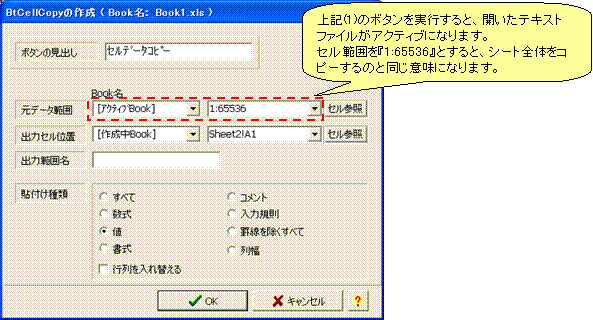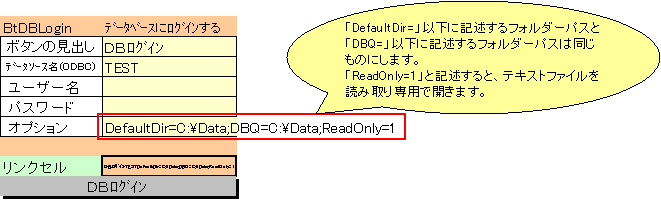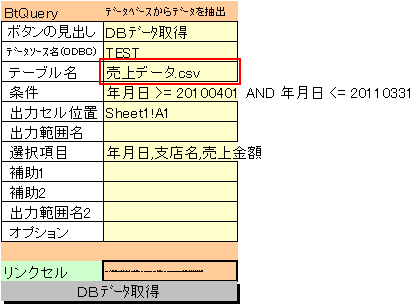|
|
|
|
|
|
|
|
|
|
|
|
|
|
|
|
|
|
�uStiLL�v�f�U�C�����106 �e�L�X�g�f�[�^���捞�� ���ʔ� |
|
|
|
|
|
|
|
�@ |
�@ |
�@ |
�@ |
�������֗��Ƀf�[�^���擾�������@ |
|
|
�@ |
�@ |
�@ |
�@ |
�@ |
�@ |
�@ |
�@ |
�@ |
�@ |
�@ |
�@ |
�@ |
|
|
�@ |
�@ �����̓e�L�X�g�t�@�C���̃f�[�^���擾���邳��ɏڂ������e�ƕ֗��ȕ��@�����Љ�܂��BCSV�t�@�C���Ȃǂ̃e�L�X�g�t�@�C���̓��e���m�F������A�C��������Ƃ��AExcel���g���ƃf�[�^�̌`�����ς���Ă��܂����Ƃ�����̂Œ��ӂ��K�v�ł��B |
�@ |
�@ |
�A ODBC�h���C�o���g���ăf�[�^���擾�������A�t�H���_�[�����ƂȂ��ꍇ�́A�Z�������N�{�^���uBtLogin�v�Ńt�H���_�[���ύX���邱�Ƃ��\�ł��B |
�@ |
�@ |
�B
�u������̈��p���v�Ƀ_�u���N�H�[�e�[�V�������g�p���A�f�[�^���Ƀ_�u���N�H�[�e�[�V�������܂܂��f�[�^�́u�e�L�X�g�f�[�^�擾�v�ł͂��܂��擾�ł��܂���B�擾�������e�L�X�g�t�@�C�����J���A���̃f�[�^���R�s�[����Ύ捞�ނ��Ƃ��ł��܂��B |
�@ |
|
|
�@ |
�Ή�Ver.
�F�uStiLL-�]�vVer1.0�ȍ~
�Ή���ށFStiLL Dev,Pro,Std |
�@ |
�@ |
�Ή�Ver.
�F�uStiLL-�]�vVer1.0�ȍ~
�Ή���ށFStiLL Dev,Pro,Std |
�@ |
�@ |
�Ή�Ver.
�F�uStiLL-�]�vVer1.0�ȍ~
�Ή���ށFStiLL Dev,Pro,Std |
�@ |
|
|
�@ |
�@ |
�@ |
�@ |
�@ |
�@ |
�@ |
�@ |
�@ |
�@ |
�@ |
�@ |
�@ |
�@ |
�@ |
|
|
|
|
|
�@ |
�@ �e�L�X�g�t�@�C�����m�F���C���c�@�f�[�^�`���ɂ������I |
�@ |
�@ |
|
|
|
�O���e�L�X�g�t�@�C���̃f�[�^���擾�������@�ɂ��Ă��Љ����܂����B |
|
���O�������e�͂����� |
|
|
�����́u�������v�Ƃ��āA��������������e���֗������@�����Љ����܂��B |
|
|
|
�e�L�X�g�t�@�C���̃f�[�^���m�F����Ƃ��A |
|
|
|
�������A�e�L�X�g�t�@�C����Excel���J���ƁAExcel�̓f�[�^�ɂ�����\���`���������I�����f���邽�߁A |
|
|
�ȉ��̂悤�Ƀf�[�^���`����������Ă��܂����Ƃ�����܂��̂ŁA�������K�v�ł��B |
|
|
�E���t�������Ă�������������������Ă��܂��B |
(YYYY/MM/DD�@���@MM/DD/YYYY) |
|
|
�E�����������p����������Ă��܂��B |
|
|
�E1�s�������s�ɂȂ��Ă��܂��B |
|
|
�E�擪���u0�v�����������̃f�[�^���A�擪�́u0�v�������Ă��܂����l�^�̃f�[�^�ɂȂ��Ă��܂��B |
|
|
(���F�u012345�v���u12345�v) |
|
|
|
|
|
���������J�����ꍇ |
|
Excel���J�����ꍇ |
|
|
|
|
|
|
|
|
|
|
|
|
|
|
|
|
|
|
|
|
|
|
|
|
|
|
|
�Ȃ��AStiLL�́u�e�L�X�g�f�[�^�擾�v�@�\�Ńf�[�^���擾�����ꍇ�A�e�L�X�g�t�@�C�������e�������悤�� |
|
|
�f�[�^���擾���邱�Ƃ��ł��܂��B |
|
|
|
|
|
�e�L�X�g�t�@�C��(���������\��) |
|
�擾���� |
|
|
|
|
|
|
|
|
|
|
|
|
|
|
|
|
|
|
|
|
|
|
|
|
|
|
|
�@ |
�A �e�L�X�g�t�@�C���̃f�[�^����������I���擾�������@�c�@ODBC�f�[�^�\�[�X���g�p�����ꍇ |
�@ |
|
|
|
|
|
�O���A�e�L�X�g�t�@�C����ODBC�f�[�^�\�[�X���ݒ����AStiLL�́uDB�f�[�^�擾�v�@�\���g�����擾�������@�� |
|
|
���Љ����܂����B |
|
|
�������AODBC�f�[�^�\�[�X���ݒ��������Ƀe�L�X�g�t�@�C���̂���t�H���_�[���w�����Ȃ��Ă͂Ȃ炸�A���̐ݒ�� |
|
|
�Œ��ƂȂ��Ă��܂��܂��B |
|
|
|
|
|
�t�H���_�[��t�@�C�������R���I�����ăf�[�^���擾�������ꍇ�A���L�̂悤�����@������܂��B |
|
|
|
|
|
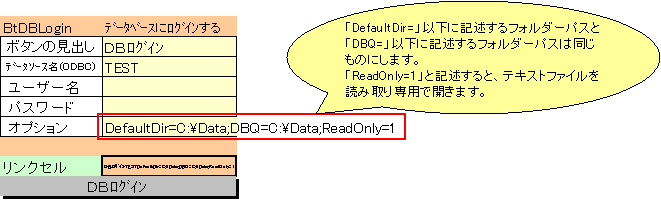
| (1)
�Z�������N�{�^���uBtLogin�v�����}�̂悤���ݒ����܂��B |
|
|
|
|
|
|
|
|
|
|
|
|
|
|
|
|
|
|
|
|
|
|
|
|
|
|
|
|
|
|
|
|
|
|
|
|
|
|
|
���̃{�^�������s����ƁA�w�������t�H���_�[(��}�����ł́uC:\Data�v)��������ODBC�f�[�^�\�[�X�� |
|
|
�ݒ肳��܂��B |
|
|
��ODBC�f�[�^�\�[�X���ݒ��������ύX�ɂȂ�킯�ł͂���܂���B |
|
|
|
|
|
(2)
�Z�������N�{�^���uBtQuery�v�ł́A�u�e�[�u�����v�Ƀe�L�X�g�t�@�C�������w�����܂��B |
|
|
�O�����Љ������Ƃ���A�擾�������������I�����\�ł��B |
|
|
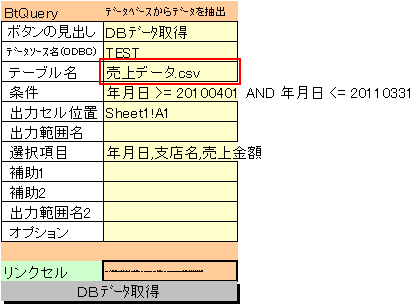
|
|
|
|
|
|
|
|
|
|
|
|
|
|
|
|
|
|
|
|
|
|
|
|
|
|
|
|
|
|
|
|
|
|
|
|
|
|
|
|
|
|
|
|
|
|
|
|
|
|
|
|
|
|
��L(1)��(2)�̃{�^�����A�����s����ƁA�t�H���_�uC:\Data�v�ɂ���e�L�X�g�t�@�C���u�����f�[�^.csv�v���� |
|
|
�f�[�^���擾���邱�Ƃ��ł��܂��B |
|
|
|
|
|
�t�H���_�p�X�ƃt�@�C�����̓Z�������N�{�^���uBtPasteDialogFile�v�Ȃǂ��擾����A�t�H���_�E�t�@�C������ |
|
|
���ƂȂ��ꍇ�ł��w�������e�L�X�g�t�@�C������f�[�^���擾���邱�Ƃ��ł��܂��B |
|
|
|
|
|
|
�@ |
�B �����������p�����f�[�^�����܂���ꍇ�c�@�Z���f�[�^�R�s�[�Ńf�[�^���R�s�[���܂��B |
�@ |
|
|
|
|
|
�ȉ��̂悤�ȃe�L�X�g�t�@�C���̃f�[�^���捞���@�\��StiLL���쐬����Ƃ��܂��B |
|
|
�E�u�����������p���v�Ɂu"(�_�u���N�H�[�e�[�V����)�v���g�p���Ă���B |
|
|
�E�f�[�^���Ƀ_�u���N�H�[�e�[�V���������܂��f�[�^����������B |
|
|
|
StiLL�́u�e�L�X�g�f�[�^�擾�v�@�\�ł��̂悤�ȃe�L�X�g�t�@�C���̃f�[�^���捞�ނƁA�f�[�^���Ƀ_�u�� |
|
|
�N�H�[�e�[�V�������܂܂��f�[�^�����܂��捞�߂Ȃ��P�[�X������܂��B |
|
|
|
�捞���e�L�X�g�t�@�C��(���������\��) |
|
�u�e�L�X�g�f�[�^�擾�v�ł������������� |
|
|
|
|
|
|
|
|
|
|
|
|
|
|
|
|
|
|
|
|
|
|
|
|
���̂悤�ȃf�[�^���捞�����@�Ƃ��Ă����L(1)�`(3)�̃{�^�����A�����s���܂��B |
|
|
|
(1) �u�t�@�C�����J���v�@�\�ŁA�f�[�^���捞�݂����e�L�X�g�t�@�C�����J���܂��B |
|
|
|
|
|
|
|
|
|
|
|
|
|
|
|
|
|
|
|
|
|
|
|
|
|
|
|
|
|
|
|
|
|
|
|
|
|
|
|
|
|
|
|
|
|
|
|
(2) �u�Z���f�[�^�R�s�[�v�@�\�ŁA(1)���J�����e�L�X�g�t�@�C���̃f�[�^���A�f�[�^���捞�݂����ꏊ�ɃR�s�[���܂��B |
|
|
|
|
|
|
|
|
|
|
|
|
|
|
|
|
|
|
|
|
|
|
|
|
|
|
|
|
|
|
|
|
|
|
|
|
|
|
|
|
(3) �u�u�b�N��������v�@�\�ŁA(1)���J�����e�L�X�g�t�@�C���������܂��B |
|
|
|
|
|
Copyright(C)
�A�C�G���A�C�����������@���f�]�ڂ��ւ��܂� |
|
|
|
|
|
|
|
|
|
|
|
|
|
|
|
|
|
|